文章详情页
Win10系统如何进行瘦身优化?Win10系统优化流畅设置
浏览:173日期:2022-06-12 14:27:56
电脑使用时间长了,就会感觉运行速度慢、卡顿,给电脑进行清理缓存还是觉得很多垃圾没有清理干净,那怎么给win10系统进行瘦身优化呢?下面小编就给大家分享一下win10系统优化流畅的方法吧。
1、首先我们关闭不需要的启动项,我们在键盘上启动Windows按钮,在输入栏搜索“任务管理器”点击进入页面。
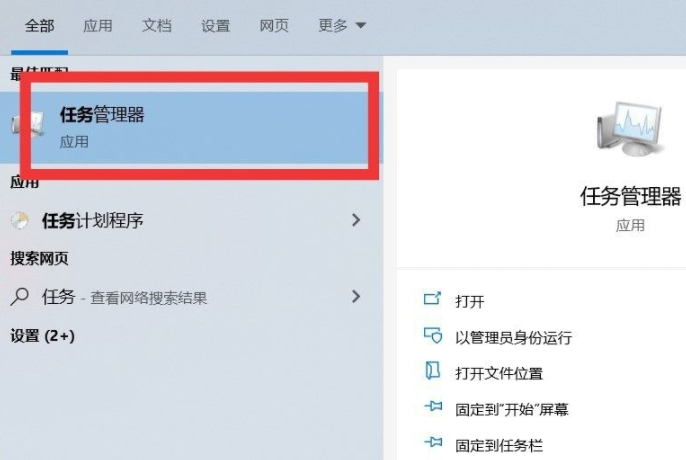
2、在页面中,点击【启动】按钮,然后关闭无用的任务,我们把鼠标放在任务上点击右键,点击【禁用】就可以了。
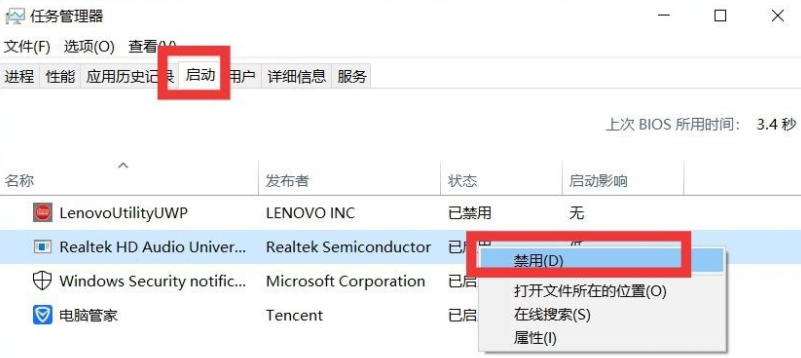
3、关闭磁盘片整理,点击桌面上的此电脑,找到C盘,点击右键,点击“属性”选项,在弹出来的对话框中,点击【工具】按钮,在页面中间,点击“优化”选项。
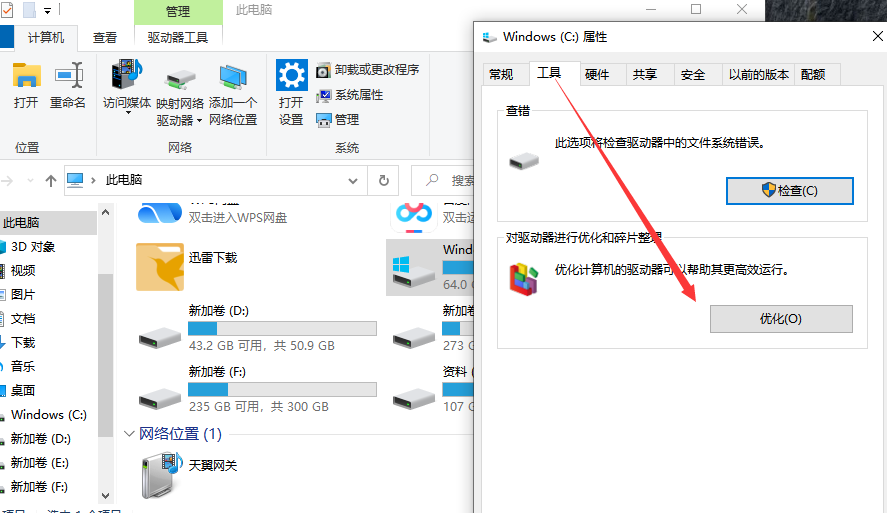
4、关闭Windows的搜索,因为它老是默默的查我们的用户信息。把鼠标放在此电脑上,点击右键,点击“管理”选项。
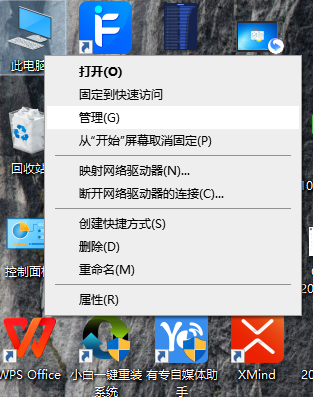
5、进入页面后,点击”服务和应用程序“中的”服务“选项。然后在右边栏中找到英文的”Windows Search“选项。双击此选项,在对话框中点击“启动类型中的【禁用】按钮,点击确定即可。
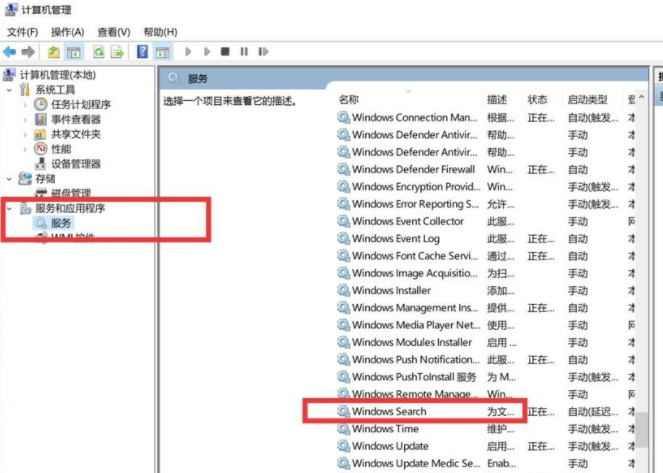
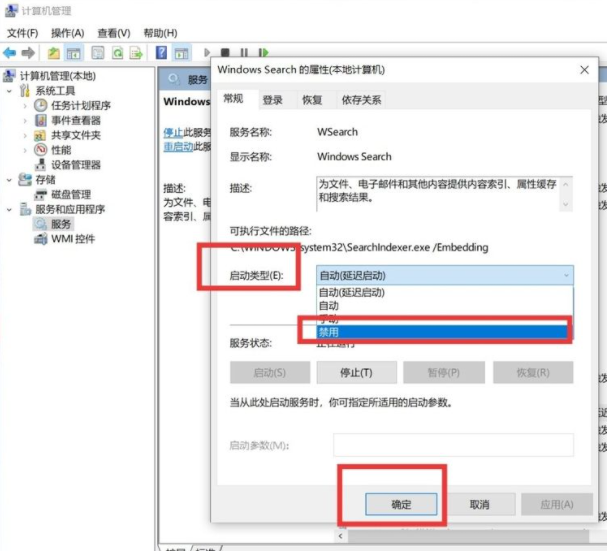
以上内容就是和大家win10电脑清理的方法了,如果大家需要给电脑整理空间的请话可以尝试上面的方法,希望能够帮到大家吧。
相关文章:
1. Win10专业版激活密钥及激活教程2. Win7系统提示“需要管理员权限”如何解决?3. 如何在电脑PC上启动Windows11和Linux双系统4. Windows两台电脑怎么连接?MAC两台电脑网线直连共享设置方法5. Win7虚拟连接提示错误800错误的解决方法6. 联想YOGA 710 14笔记本怎么安装win7系统 安装win7系统操作步骤介绍7. Win10任务栏图标大小怎么调?Win10怎么设置任务栏上图标的大小?8. Win10无法访问WindowsApps文件夹如何解决?9. win101909玩游戏掉帧严重怎么办解决方法10. Win10使用360极速浏览器播放视频出现卡顿的解决方法
排行榜

 网公网安备
网公网安备